CAD标注线条长度如何修改初始单位?
提问者:岁月8787 | 浏览 次 | 提问时间:2018-11-19 | 回答数量:1
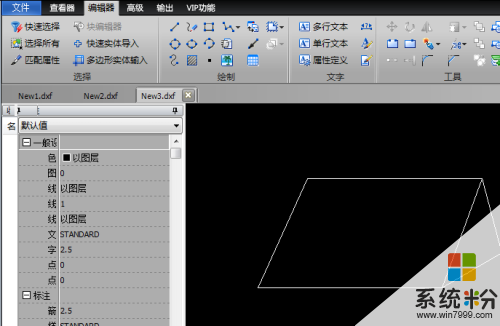
已有1条答案
mad_cuss
回答数:149 | 被采纳数:117
2018-11-19 12:26:46
在CAD中标注线条长度时,有时候会涉及标注数字的单位精度问题。即类似于数学问题中除不尽的商最终结果保留一位小数还是两位小数。然而,在CAD测量过程中,对某一些图形零件精度准确性要求是极高,这时候就需要对CAD标注精度进行修改。操作一:启动并打开CAD文件鼠标双击启动桌面CAD编辑器标准版软件,进入软件操作界面。电脑键盘使用快捷键Ctrl+O,打开事先准备好的CAD图纸文件。如图所示: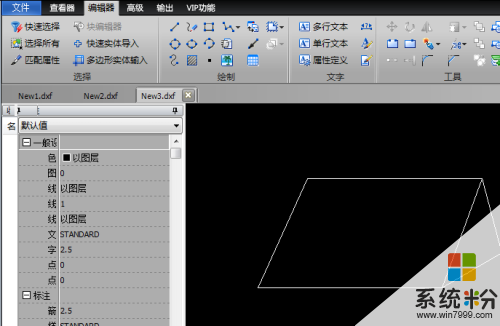 操作二:“编辑器”—“标注”将软件默认查看器界面切换至“编辑器”操作窗口,在文字功能区选择“文字(添加一个平行标注)”按钮并激活该命令。
操作二:“编辑器”—“标注”将软件默认查看器界面切换至“编辑器”操作窗口,在文字功能区选择“文字(添加一个平行标注)”按钮并激活该命令。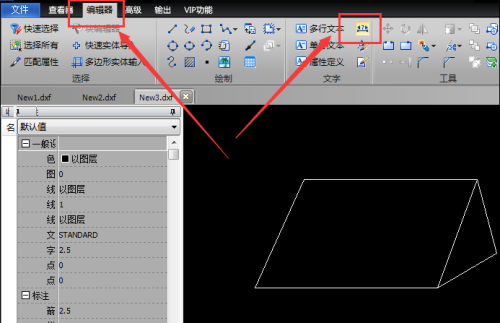 操作三:选择需标注区域进行标注使用“标注”命令,鼠标选择一点为标注起点,移动至长度末端即终点处,然后按enter键,即可将该区域长度标注完成。
操作三:选择需标注区域进行标注使用“标注”命令,鼠标选择一点为标注起点,移动至长度末端即终点处,然后按enter键,即可将该区域长度标注完成。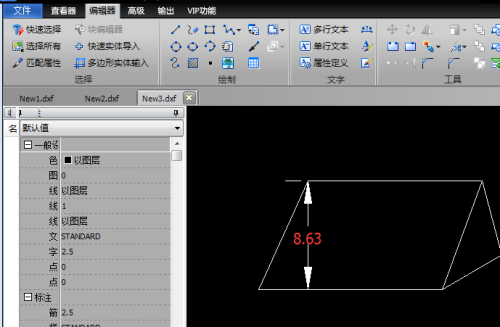 操作四:标注样式管理器在“编辑器”窗口,选择“文字”—“标注样式管理器”。在所弹出的标注样式管理器中可修改“样式名”。系统默认为STANDARD样式,如图所示:
操作四:标注样式管理器在“编辑器”窗口,选择“文字”—“标注样式管理器”。在所弹出的标注样式管理器中可修改“样式名”。系统默认为STANDARD样式,如图所示: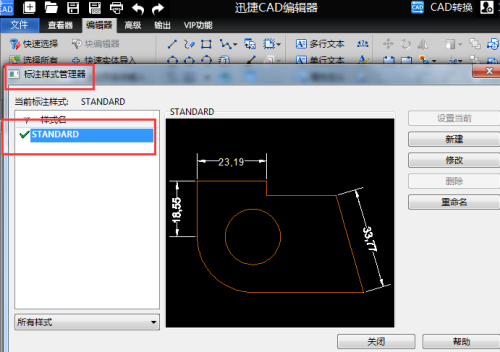 操作五:“修改”—“初始单位”在标注样式管理器中有:设置当前、新建、修改、删除、重命名等标注设置。这里我们点击“修改”按钮,进入“标注样式STANDARD”窗口。在弹出的对话框可以看到,上方标签的初始单位就是设置标注精度的地方,单击切换至“初始单位”—“线性标注”功能区,选择并修改“精度”设置。(由于原来设置为两位小数,这里调节至三位小数即可)
操作五:“修改”—“初始单位”在标注样式管理器中有:设置当前、新建、修改、删除、重命名等标注设置。这里我们点击“修改”按钮,进入“标注样式STANDARD”窗口。在弹出的对话框可以看到,上方标签的初始单位就是设置标注精度的地方,单击切换至“初始单位”—“线性标注”功能区,选择并修改“精度”设置。(由于原来设置为两位小数,这里调节至三位小数即可)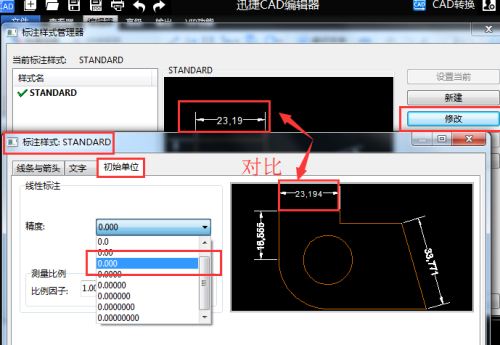 初始单位-精度可根据要求自定义,待设置完成后,点击“OK”键即可。
初始单位-精度可根据要求自定义,待设置完成后,点击“OK”键即可。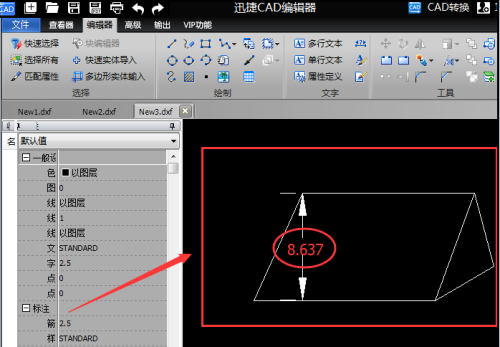 以上就是CAD标注线条长度如何修改初始单位(精度)具体操作方法,在进行绘图设计时,可按照此操作帮助大家调节初始单位。希望对大家有所帮助!
以上就是CAD标注线条长度如何修改初始单位(精度)具体操作方法,在进行绘图设计时,可按照此操作帮助大家调节初始单位。希望对大家有所帮助!
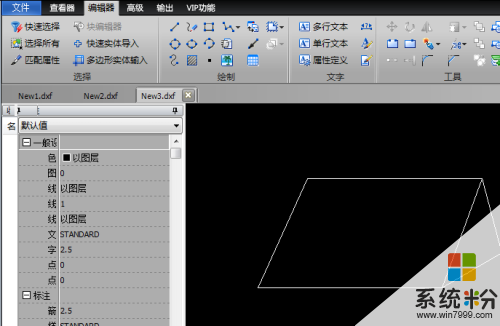 操作二:“编辑器”—“标注”将软件默认查看器界面切换至“编辑器”操作窗口,在文字功能区选择“文字(添加一个平行标注)”按钮并激活该命令。
操作二:“编辑器”—“标注”将软件默认查看器界面切换至“编辑器”操作窗口,在文字功能区选择“文字(添加一个平行标注)”按钮并激活该命令。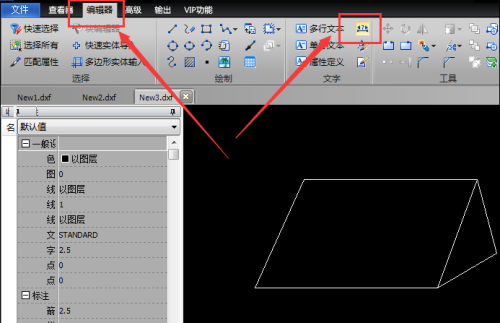 操作三:选择需标注区域进行标注使用“标注”命令,鼠标选择一点为标注起点,移动至长度末端即终点处,然后按enter键,即可将该区域长度标注完成。
操作三:选择需标注区域进行标注使用“标注”命令,鼠标选择一点为标注起点,移动至长度末端即终点处,然后按enter键,即可将该区域长度标注完成。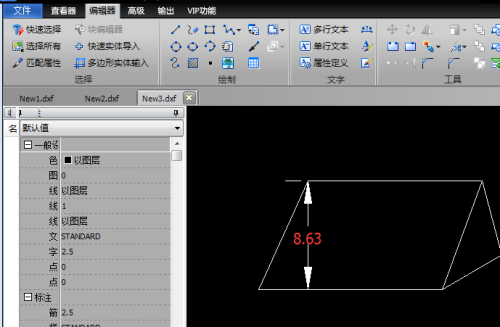 操作四:标注样式管理器在“编辑器”窗口,选择“文字”—“标注样式管理器”。在所弹出的标注样式管理器中可修改“样式名”。系统默认为STANDARD样式,如图所示:
操作四:标注样式管理器在“编辑器”窗口,选择“文字”—“标注样式管理器”。在所弹出的标注样式管理器中可修改“样式名”。系统默认为STANDARD样式,如图所示: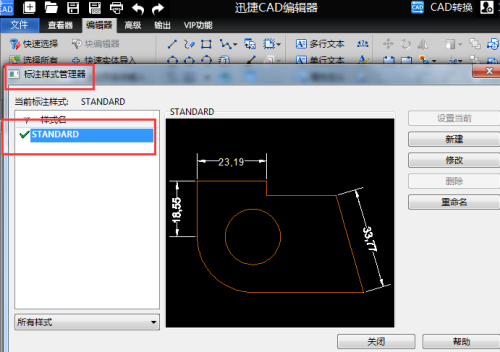 操作五:“修改”—“初始单位”在标注样式管理器中有:设置当前、新建、修改、删除、重命名等标注设置。这里我们点击“修改”按钮,进入“标注样式STANDARD”窗口。在弹出的对话框可以看到,上方标签的初始单位就是设置标注精度的地方,单击切换至“初始单位”—“线性标注”功能区,选择并修改“精度”设置。(由于原来设置为两位小数,这里调节至三位小数即可)
操作五:“修改”—“初始单位”在标注样式管理器中有:设置当前、新建、修改、删除、重命名等标注设置。这里我们点击“修改”按钮,进入“标注样式STANDARD”窗口。在弹出的对话框可以看到,上方标签的初始单位就是设置标注精度的地方,单击切换至“初始单位”—“线性标注”功能区,选择并修改“精度”设置。(由于原来设置为两位小数,这里调节至三位小数即可)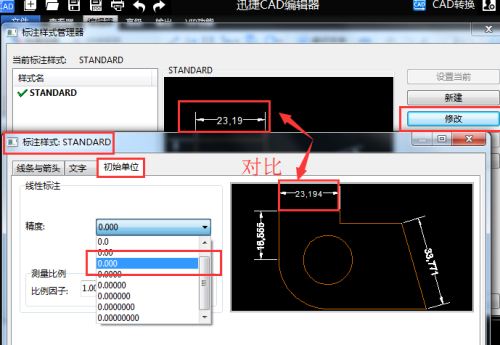 初始单位-精度可根据要求自定义,待设置完成后,点击“OK”键即可。
初始单位-精度可根据要求自定义,待设置完成后,点击“OK”键即可。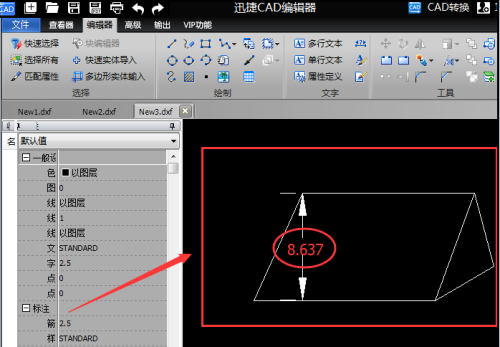 以上就是CAD标注线条长度如何修改初始单位(精度)具体操作方法,在进行绘图设计时,可按照此操作帮助大家调节初始单位。希望对大家有所帮助!
以上就是CAD标注线条长度如何修改初始单位(精度)具体操作方法,在进行绘图设计时,可按照此操作帮助大家调节初始单位。希望对大家有所帮助! 赞 14
相关问题
解决方法
最新其他问答
- 1 抖音评语大全简短
- 2 抖音怎么获得元宝
- 3 抖音工会礼物优惠
- 4抖音发表评价好评
- 5抖音破五百播放后
- 6在抖音里开通抖音橱窗
- 7抖音评论怎么点开不了
- 8抖音买抖快手买什么
- 9延安有哪些抖音公会
- 10抖音勋章在哪设置的
